第三节 设置表格属性
刚刚制作的表格往往不能满足用户的要求,为了让表格符合要求,用户还需要对表格的属性进行精心的设置。
一、表格属性
设置表格属性的具体操作步骤如下:
(1)将光标定位在表格中的任意位置。
(2)选择“表格”→“表格属性”→“表格”命令,或者单击鼠标右键,从弹出的快捷菜单中选择“表格属性”命令,弹出“表格属性”对话框,如图5.3.1所示。
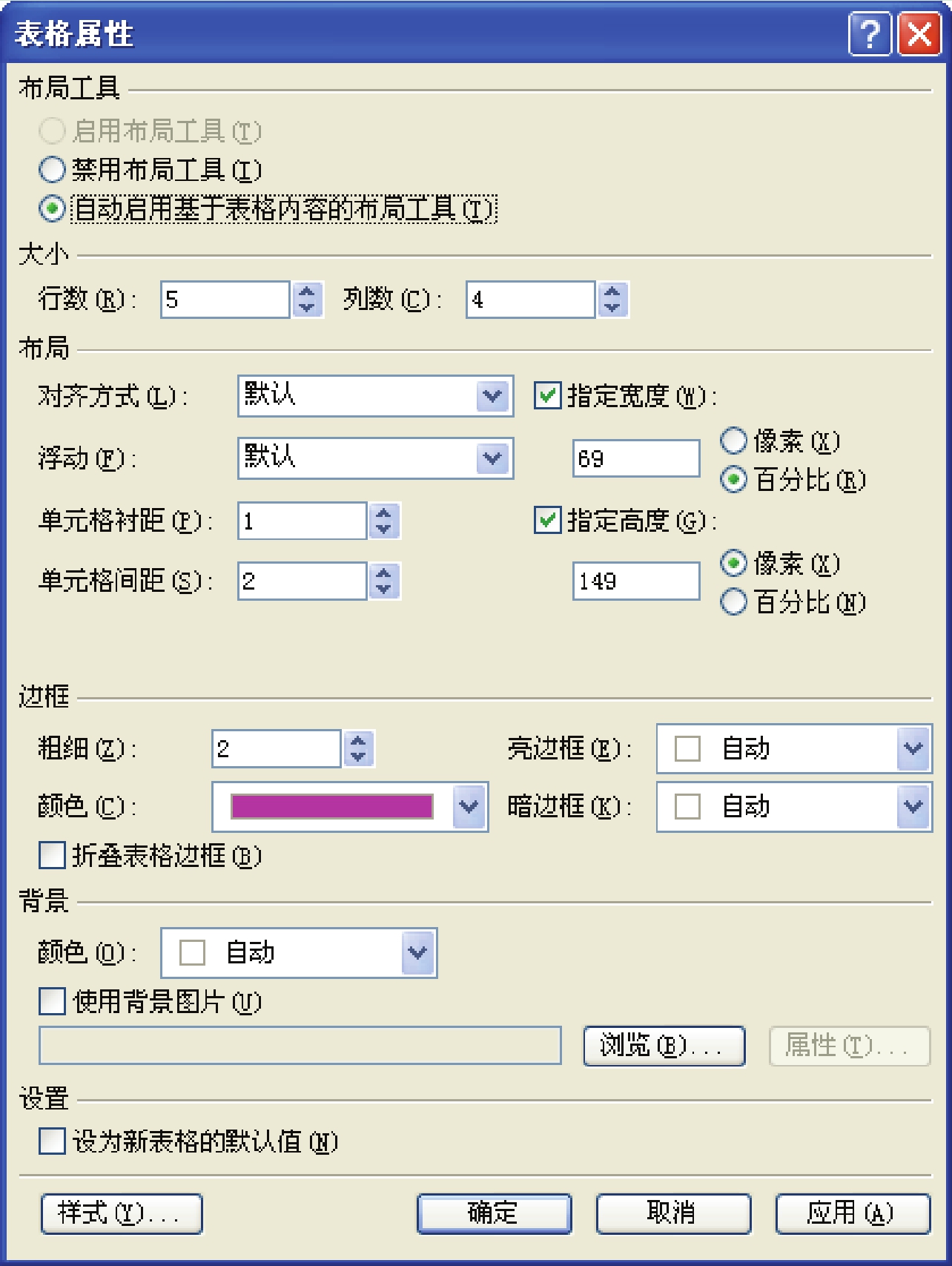
图5.3.1 “表格属性”对话框
(3)在该对话框中的“大小”选区中设置行数和列数。
(4)在“布局”选区中设置表格的对齐方式、指定宽度和高度等。
(5)在“边框”选区中设置表格边框的粗细和颜色等。如果“颜色”下拉列表中的颜色没有所需要的,可以选择“其他颜色”选项,将弹出“其他颜色”对话框,如图5.3.2所示。在该对话框中选择更多的颜色,单击“自定义”按钮,在弹出的如图5.3.3所示的“颜色”对话框中设置自定义的颜色。
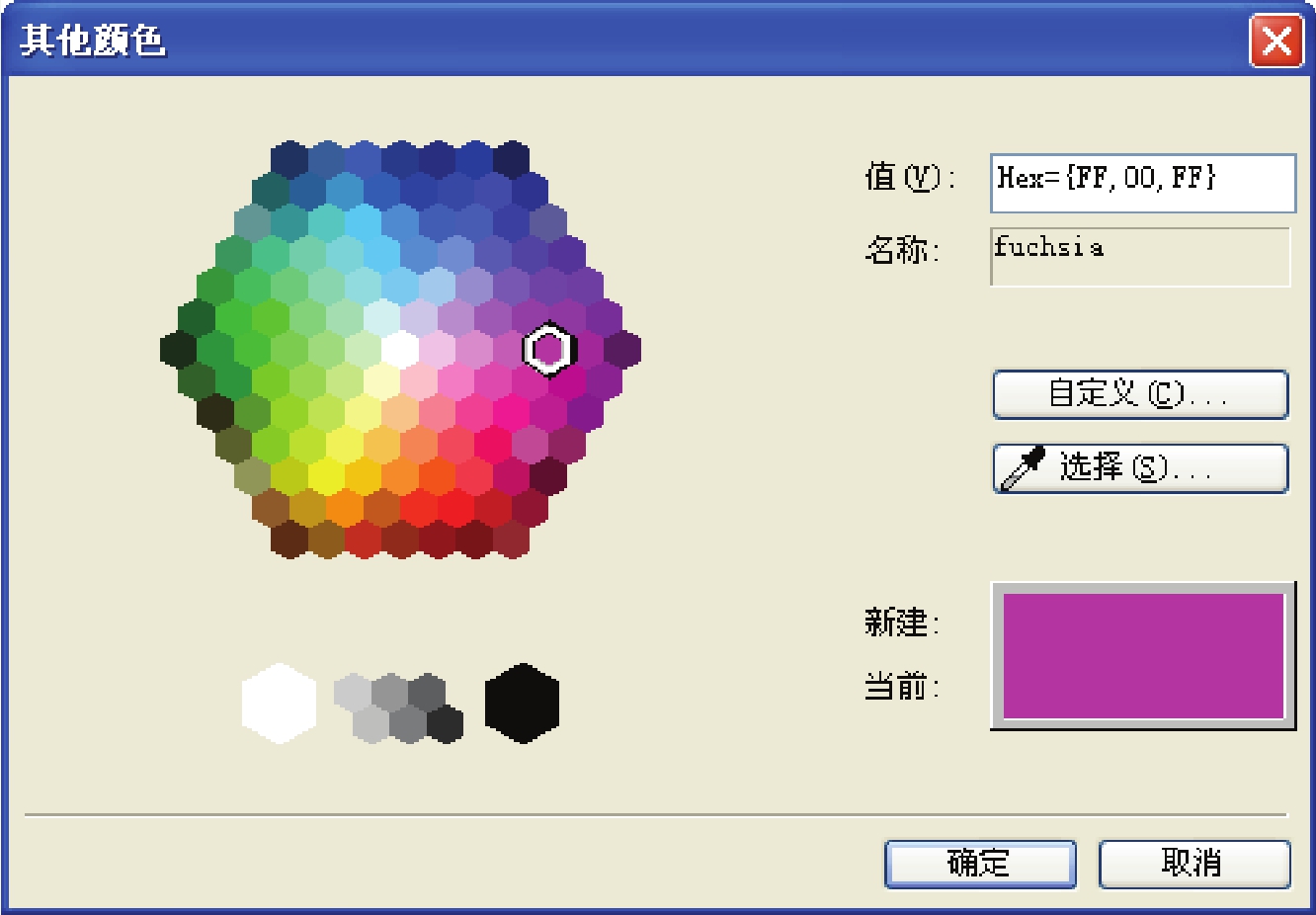
图5.3.2 “其他颜色”对话框
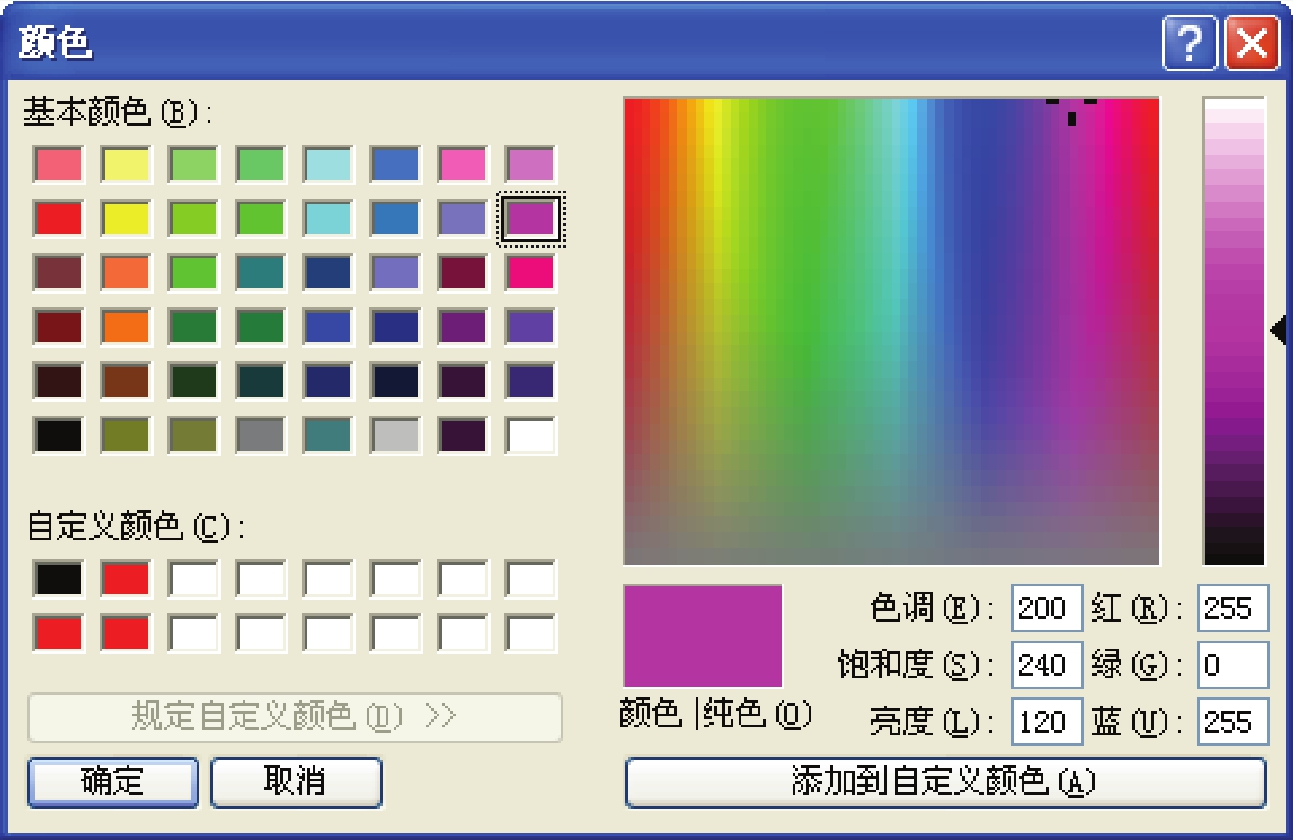
图5.3.3 “颜色”对话框
(6)在“背景”选区中设置表格的背景颜色。选中“使用背景图片”复选框,单击“浏览”按钮,弹出“选择背景图片”对话框,如图5.3.4所示。在该对话框中选择表格的背景图片。
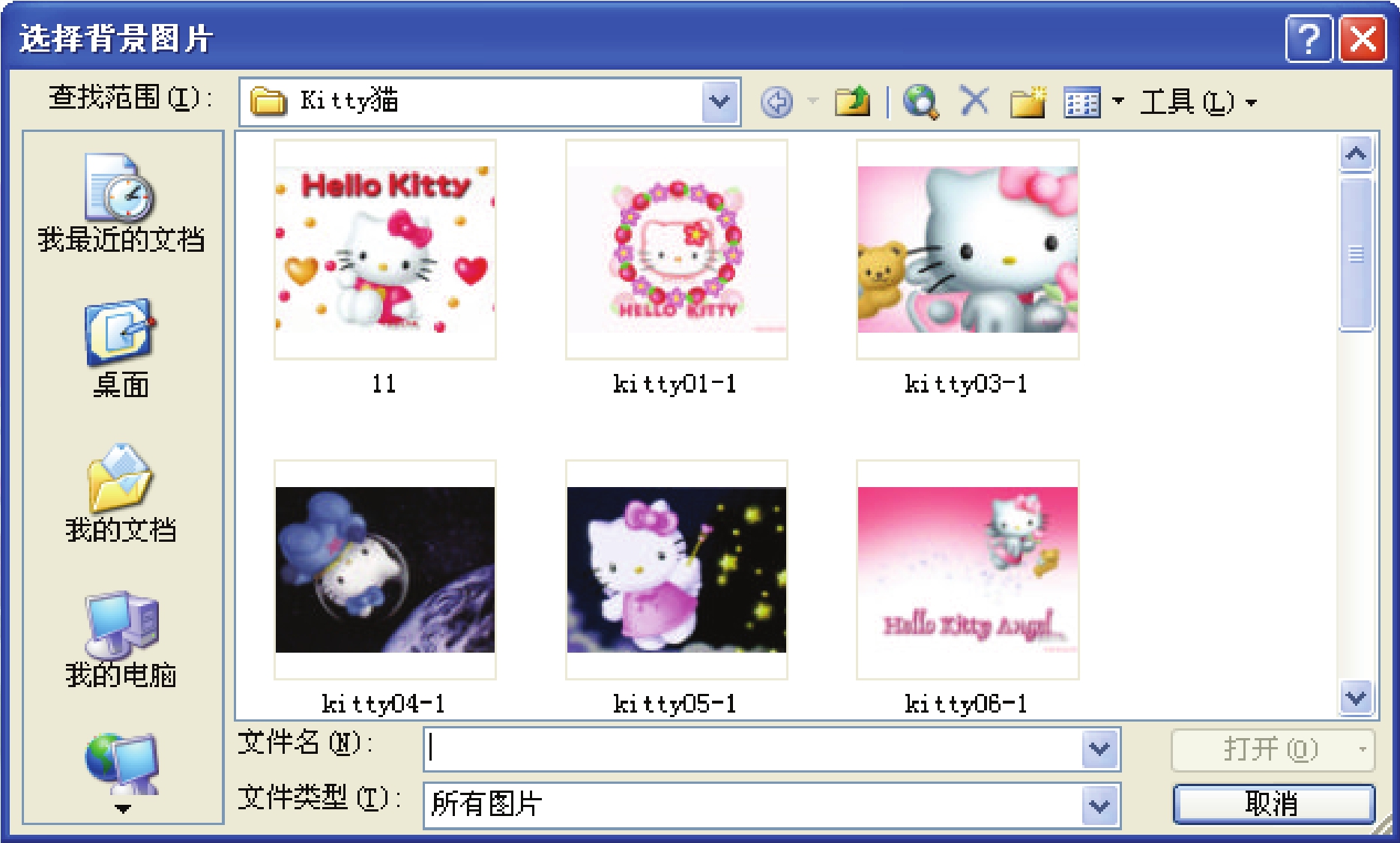
图5.3.4 “选择背景图片”对话框
(7)当所有的设置完成后,单击“应用”和“确定”按钮即可完成对表格属性的设置。
二、单元格属性
编辑表格时,有时需要使某一个单元格的属性和其他的单元格不同,这就需要设置这个单元格的属性来完成此项要求。用户可以设置一个单元格的属性,还可以同时选择多个单元格,对它们的属性进行设置。
设置单元格属性的具体操作步骤如下:
(1)选定要设置属性的单元格。(www.daowen.com)
(2)选择“表格”→“表格属性”→“单元格”命令,或者单击鼠标右键,从弹出的快捷菜单中选择“单元格属性”命令,弹出“单元格属性”对话框,如图5.3.5所示。

图5.3.5 “单元格属性”对话框
(3)在该对话框中设置单元格的属性,设置完成后,单击“应用”按钮,即可看到设置的效果,全部完成后,单击“确定”按钮,关闭该对话框。
三、表格自动套用格式
FrontPage 2003中提供了很多种样式的表格模板,使用这些表格模板,可快速设置表格的格式。使用“自动套用格式”的具体操作步骤如下:
(1)将光标定位在表格的任意位置。
(2)在菜单栏中选择“表格”→“表格自动套用格式”命令,弹出“表格自动套用格式”对话框,如图5.3.6所示。
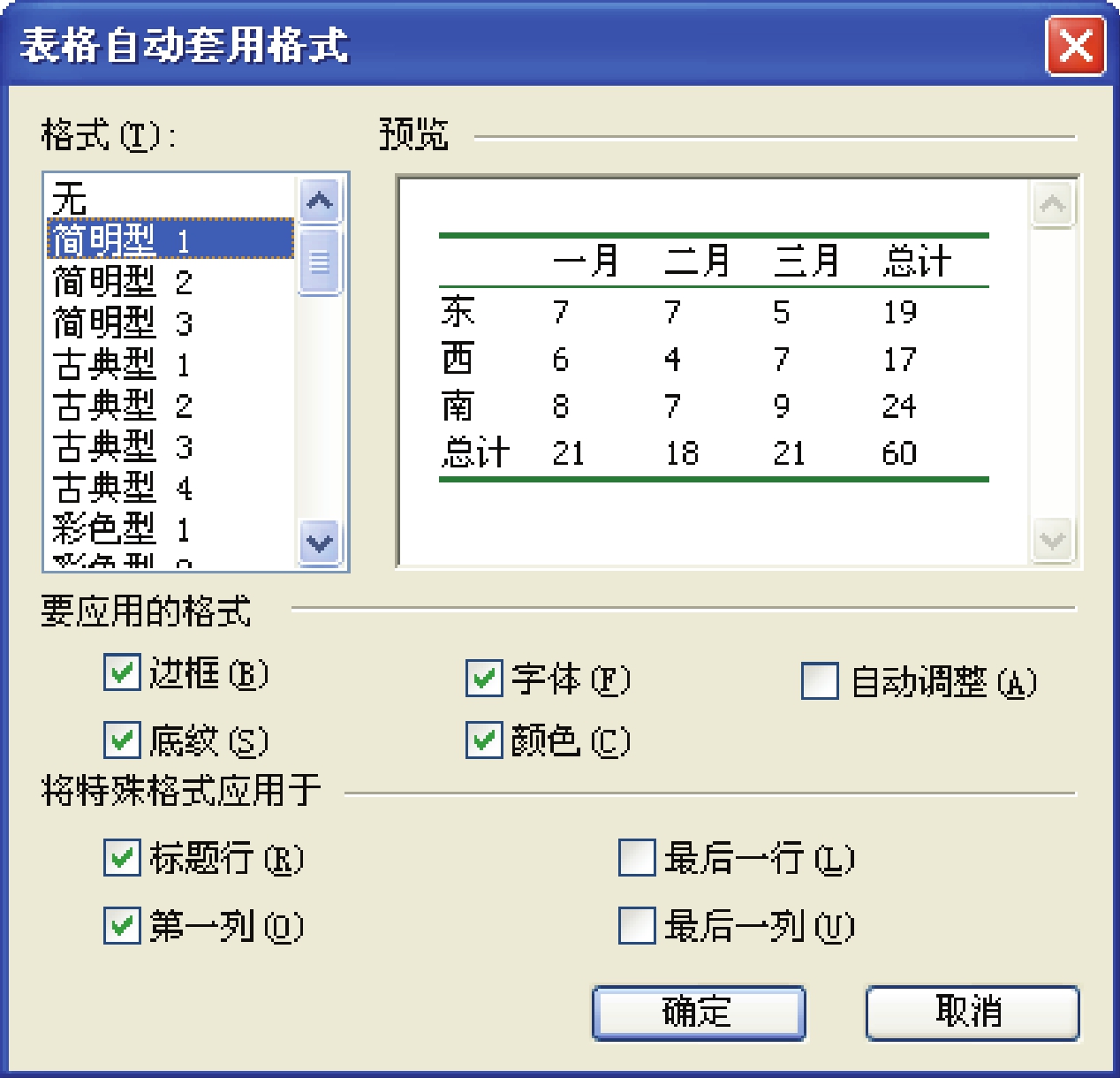
图5.3.6 “表格自动套用格式”对话框
(3)在该对话框中的“格式”列表框中选择要套用的格式,并设置表格的其他参数,在“预览”列表框中预览表格套用格式后的效果。
(4)单击“确定”按钮完成表格自动套用格式的设置,效果如图5.3.7所示。
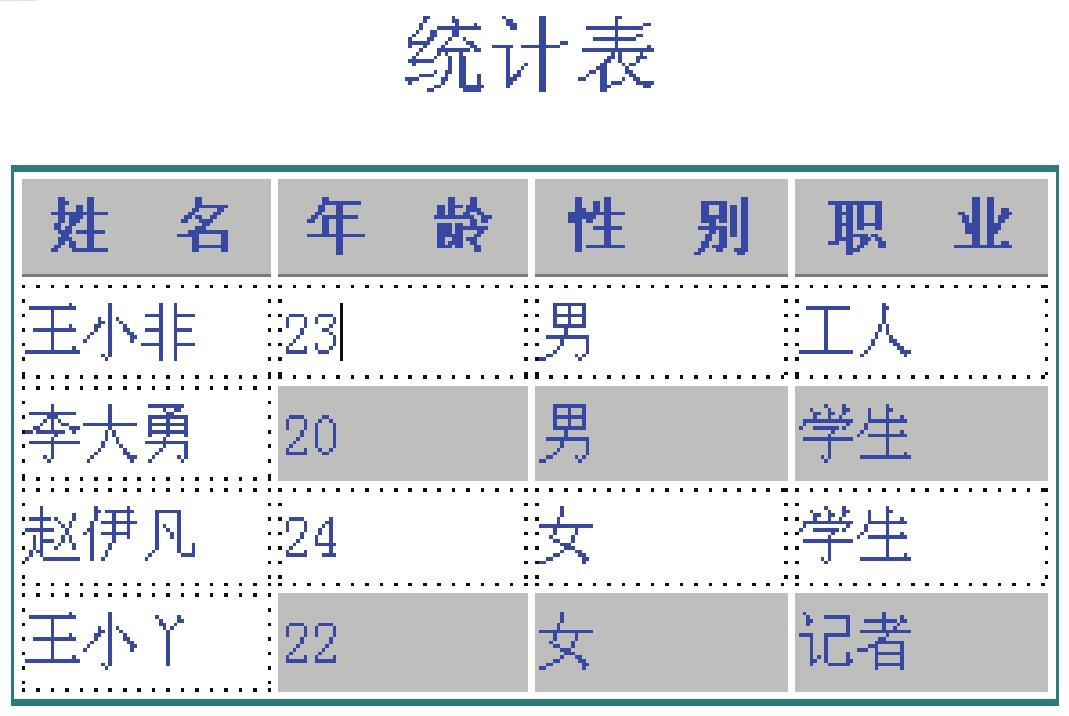
图5.3.7 表格自动套用格式效果
四、设置标题属性
标题属性用于设置表格的标题位置,和图表一样,表格的标题既可以在表格的顶部,也可以在表格的底部。其具体操作步骤如下:
(1)创建一含有表格的网页文件,在菜单栏选择“表格”→“插入”→“标题”命令,然后输入标题,为表格创建标题。
(2)将鼠标移动到标题位置,选择“表格”→“表格属性”→“标题”命令,或单击鼠标右键,从弹出的快捷菜单中选择“标题属性”命令,弹出“标题属性”对话框,如图5.3.8所示。
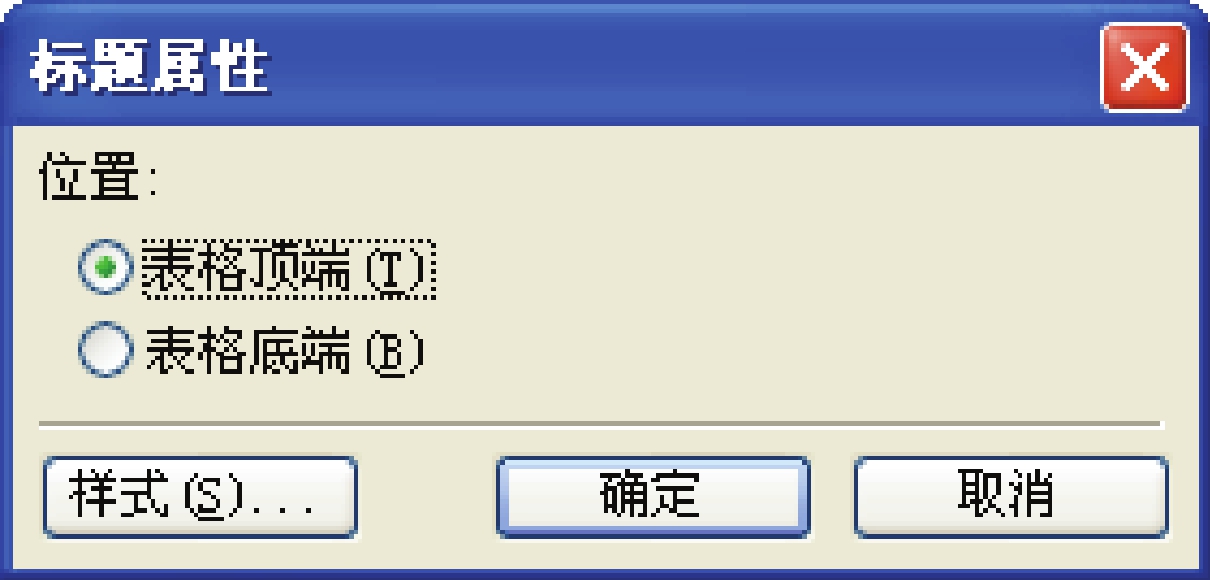
图5.3.8 “标题属性”对话框
(3)在“位置”选区中选中“表格顶端”或“表格底端”单选按钮,设置表格标题的位置。
(4)单击“确定”按钮,完成标题属性的设置。
免责声明:以上内容源自网络,版权归原作者所有,如有侵犯您的原创版权请告知,我们将尽快删除相关内容。







